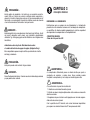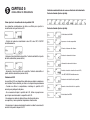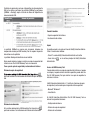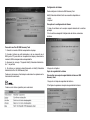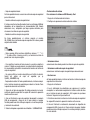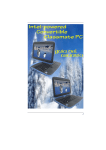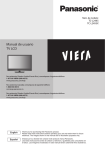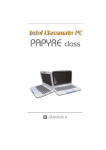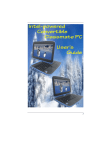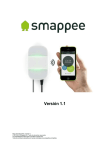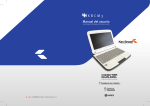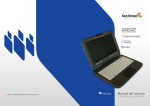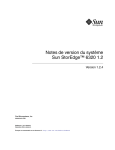Download Manual Equipo - POSITIVO BGH
Transcript
- INDICE INTRODUCCIÓN CAP 1 - ATENCIÓN: MAESTROS, PADRES Y ADULTOS SUPERVISORES CAP 2 - AVISOS DE ORGANISMOS DE REGLAMENTACIÓN AVISO DE LA COMISIÓN FEDERAL DE COMUNICACIONES .............................................. MODIFICACIONES ......................................................................................................... CONEXIÓN A LOS PERIFÉRICOS .................................................................................... REQUISITOS DEL CABLE DE ALIMENTACIÓN ................................................................. SEGURIDAD DE LA BATERÍA ......................................................................................... ADVERTENCIA SOBRE LA PILA DE LITIO / ADVERTENCIA SOBRE EL CAMBIO DE BATERÍA SIN APAGAR EL EQUIPO (BRIDGE BATTERY) .................................................................. CAP 3 - CONCEPTOS BÁSICOS CÓMO ABRIR EL PANEL DE LCD ................................................................................... VISTA DELANTERA ....................................................................................................... MEDIDAS DE PRECAUCIÓN CONTRA AGUA DEL TECLADO, BOTÓN DE ENCENDIDO PRECAUCIONES ACERCA DEL PANEL TÁCTIL ................................................................. Y BOTONES DEL PANEL TÁCTIL .................................................................................... CAP 6 - RECUPERACIÓN DEL SISTEMA OPERATIVO VISTA IZQUIERDA ......................................................................................................... ACERCA DE USB GENERATION TOOL ............................................................................. VISTA DERECHA ........................................................................................................... GENERACIÓN DE UNA MEMORIA USB DE RECUPERACIÓN ............................................. VISTA INFERIOR ............................................................................................................ PASOS PARA LA COPIA DE SEGURIDAD Y RESTAURACIÓN DEL SISTEMA ....................... CAP 4 - PROCEDIMIENTOS INICIALES ACERCA DE USB RECOVERY TOOL ................................................................................ CONEXIÓN DEL ADAPTADOR DE CA ............................................................................ CONFIGURACIÓN DE IDIOMA ......................................................................................... PARA EXTRAER LA BATERÍA ......................................................................................... COPIA DE SEGURIDAD DEL SISTEMA ............................................................................ ADVERTENCIA DE NIVEL DE ENERGÍA BAJO DE LA BATERÍA ........................................ RESTAURACIÓN DEL SISTEMA ...................................................................................... CARGA Y TIEMPO DE CARGA DE LA BATERÍA ................................................................ CAP 7 - CERTIFICADO DE GARANTÍA POSITIVO BGH COMPROBACIÓN DEL NIVEL DE CARGA DE LA BATERÍA ................................................ CONDICIONES GENERALES ........................................................................................... CÓMO PROLONGAR LA VIDA ÚTIL Y LOS CICLOS DE USO DE LA BATERÍA ...................... PROTECCIÓN DE DATOS ALMACENADOS ...................................................................... SUSPENDIDO EN ESPERA ........................................................................................... ¿QUÉ NO ESTA CUBIERTO POR LA GARANTÍA? .............................................................. SUSPENDIDO EN HIBERNACIÓN .................................................................................. ACCESORIOS BGH ........................................................................................................ CAP 5 - CÓMO UTILIZAR LA SCHOOLMATE CUIDADO DEL LCD ....................................................................................................... GARANTÍA LIMITADA INTERNACIONAL – COMO OBTENER SERVICIO FUERA DEL PAÍS DONDE COMPRÓ ORIGINALMENTE EL PRODUCTO ........................................................ TECLAS DE FUNCIÓN (TECLAS RÁPIDAS) ....................................................................... CAP 8 - LISTADO DE AGENTES DE SERVICE TECLAS DE FUNCIÓN (TECLAS RÁPIDAS) ...................................................................... COMO COMUNICARSE CON BGH SOPORTE EN LINEA .................................................... CAPITULO 1 Atención: maestros, padres y adultos supervisores Introducción ©Copyright 2010 Todos los derechos reservados. Para mejorar la confiabilidad, el diseño y el funcionamiento, la información de este documento está sujeta a cambios sin previo aviso y no representa un compromiso por parte del fabricante. En ningún caso el fabricante será responsable por daños directos, indirectos, especiales, incidentales o consecuentes que surjan del uso o imposibilidad de uso de este producto o documentación, aun cuando tuviera conocimiento de la posibilidad de tales daños. Este documento contiene información patentada protegida por derechos de autor. Se han reservado todos los derechos. No puede reproducirse de ninguna forma, por medios mecánicos, electrónicos u otros, ninguna parte del presente manual sin la previa autorización por escrito del fabricante. Limitación de responsabilidad A pesar de que se han realizados todos los esfuerzos razonables para asegurar la precisión del presente manual, el fabricante y el distribuidor no asumen ningún tipo de responsabilidad por errores u omisiones en dicho manual ni por el uso de la información que contiene. Este producto es una herramienta educativa diseñada para niños en edad escolar, a partir de los 6 años. Cuando los alumnos menores de 10 años usen esta Schoolmate deben estar supervisados por un adulto. Los estudiantes deben recibir una completa explicación relacionada con la manipulación correcta y segura de la Schoolmate, la fuente de alimentación, batería y cable de alimentación. Asegúrese de mantener el cable de alimentación alejado de niños pequeños. - Haga hincapié a los estudiantes en que este dispositivo es una herramienta educativa y no un juguete. No deben dejar caer, pisar, aplastar ni maltratar la computadora, su fuente de alimentación, la batería ni el cable de alimentación. - Asegúrese de que los estudiantes comprendan el manejo seguro y correcto del cable y la fuente de alimentación. El uso indebido puede provocar lesiones graves. - El maestro, padre o adulto supervisor inspeccionará, periódicamente, si existen daños en la computadora, la fuente y el cable de alimentación y realizará los reemplazos necesarios. - Los estudiantes deberán informar, inmediatamente, acerca de cualquier daño o pieza floja al maestro, padre o adulto supervisor. - No deje la PC enchufada ni encendida cuando se encuentre en un contenedor sin ventilación, como una mochila, ya que podría sobrecalentarse. - Se recomienda que los estudiantes descanses 5 minutos por cada 30 minutos de uso. CAPITULO 2 Avisos de organismos de reglamentación Precauciones de seguridad Aviso de la comisión federal de comunicaciones Las siguientes listas enumeran medidas de precaución que los estudiantes deben comprender antes de utilizar esta computadora en un aula o en su hogar. Este equipo ha sido probado y cumple con los límites para los dispositivos digitales Clase B, de acuerdo a la Sección 15 de las Normas de la FCC. Estos límites están diseñados para suministrar una protección razonable contra la interferencia perjudicial en una instalación residencial. Este equipo genera, utiliza y puede irradiar energía en forma de radiofrecuencia y, si no se instala y utiliza de acuerdo con las instrucciones, puede provocar interferencia perjudicial para las radiocomunicaciones. Sin embargo, no existe garantía de que no se provocará interferencia en una instalación específica. Si el equipo provoca interferencia perjudicial a la recepción de radio o televisión, lo que puede determinarse encendiendo y apagando el equipo, se sugiere al usuario intentar corregir la interferencia por medio de una o más de las siguientes medidas: 1. No ubicar cerca de llama u otras fuentes de calor. 2. No exponer a campos magnéticos. 3. No exponer a la luz directa del sol. 4 No exponer a la lluvia o humedad. 5. No colocar objetos pesados que añadan presión a la computadora. 6. No dejarla caer. - Reorientar o reubicar la antena receptora. - Cuando limpie la unidad, hágalo solo con un paño suave húmedo. No derrame líquido sobre la unidad. - Solicitar ayuda al distribuidor o a un técnico de radio o televisión experimentado. UT IO N - Asegúrese de no limpiar la computadora cuando esté enchufada al tomacorriente. - Conectar el equipo a un tomacorriente en un circuito distinto del que está conectado el receptor. CA Cuidado de la computadora - Aumentar la separación entre el equipo y el receptor. ! ADVERTENCIA... Este transmisor no debe ubicarse ni operar junto con ninguna otra antena o transmisor. - No la limpie cuando esté encendida ni enchufada al tomacorriente. Modificaciones - Advierta a los estudiantes que no deben utilizar el dispositivo en lugares húmedos y que deben protegerlo en dichas condiciones. La FCC requiere que se notifique al usuario que cualquier cambio o modificación realizada en este dispositivo, que no fuera expresamente aprobada por el fabricante, puede anular su autorización para operar el equipo. - Asegúrese de que el panel táctil no entre en contacto con suciedad, líquidos ni grasa. Exposición sar La computadora Schoolmate ha sido probada y cumple con los límites de exposición a radiofrecuencias de la FCC. Cuando se la utilice por lapsos prolongados, la antena integrada ubicada en la esquina superior izquierda de la pantalla debe encontrarse, como mínimo, a 20 cm de los usuarios o personas cercanas. Declaración de cumplimiento Este dispositivo cumple con la Sección 15 de las Normas de la FCC. Su funcionamiento está sujeto a las dos condiciones siguientes: (1) este dispositivo no debe provocar interferencia perjudicial y (2) este dispositivo debe aceptar cualquier interferencia que reciba, incluyendo la que pueda provocar un funcionamiento no deseado. Declaración sobre límites de accesorios NOTA... Este equipo cumple con los requisitos sobre protección, funcionamiento y seguridad de redes, deacuerdo con el documento o documentos Requisitos técnicos de equipos terminales correspondientes. Prueba de esto es el número de certificado "Industry Canada" en el equipo. El Departamento no garantiza que el equipo funcionará a satisfacción del usuario. Antes de instalar este equipo, el usuario debe asegurarse de que puede conectarse al servicio de la empresa local de telecomunicaciones. El equipo debe instalarse, también, mediante un método de conexión aprobado. El cliente debe ser consciente de que el cumplimiento de Las reparaciones al equipo certificado deben ser coordinadas por un representante designado por el proveedor. Cualquier reparación o modificación realizada por el usuario, o mal funcionamiento del equipo, puede ser motivo de que la empresa de telecomunicaciones solicite que el usuario desconecte dicho equipo. N Las conexiones a este dispositivo deben realizarse por medio de cables blindados, con capuchas metálicas para conectores RFI/EMI, para mantener el cumplimiento de las normas y reglamentaciones de la FCC. las condiciones precedentes puede no evitar, en ciertas circunstancias, la degradación del servicio. CA UT IO Conexión a los periféricos ! PRECAUCIÓN... El usuario, para su propia protección, debe asegurarse de que se conecten juntas las conexiones eléctricas a tierra de la red de alimentación, líneas telefónicas y sistema de cañerías de agua metálicas internas, si las hubiera. Esta precaución es especialmente importante en áreas rurales. Los usuarios no deben intentar realizar dichas conexiones, sino que deben comunicarse con la autoridad de inspección eléctrica pertinente o electricista,según corresponda. NOTA... Requisitos del cable de alimentación El cable de alimentación suministrado con el adaptador de CA debe cumplir los requisitos correspondientes al enchufe y tensión de su área local. Se ha obtenido la aprobación reglamentaria del adaptador de CA con el cable de alimentación para el área local. No obstante, si viaja a un área distinta o necesita conectarse a un tomacorriente o tensión distintos, debe utilizar alguno de los cables de alimentación enumerados a continuación. Para comprar un cable de alimentación (incluyendo uno para algún país que no se incluya en la siguiente lista) o un adaptador de CA de reemplazo, comuníquese con el distribuidor local. Otros países - El cable debe poseer la marca de certificación del organismo responsable de evaluaciones en cada país específico. Los organismos aceptados son: - CCC (China) El cable flexible debe ser de tipo HAR (armonizado), HO5W-F, de 3 conductores, con un tamaño mínimo de conductor de 0,03 pulgadas cuadradas. - Las especificaciones mínimas del cable flexible para los 2 productos de Clase II son: (1) conductores: 2 x 0,75 mm , (2) cable de dos conductores. - El cable debe poseer una capacidad de intensidad de, por lo menos, 10 A y una tensión nominal de 125 / 250 V CA. Este modelo ha sido diseñado para utilizarse solo con el siguiente modelo de adaptador de CA. Marca: DELTA. Modelo: ADP-40PH AB 1A 225V (CA 2 terminales). Marca HUNTKEY. Modelo: HKA03619021-8CS1 220V (CA 2 terminales). Marca: LITE-ON. Modelo: PA-1400-11 S1 220V (CA 2 terminales). Seguridad de la batería - La batería ha sido diseñada solo para ser utilizada con esta computadora portátil. - La batería debe ser reemplazada por el usuario final. Solo un técnico de servicio calificado debe reemplazar la batería. - No la desarme. - No la arroje al fuego ni al agua. - Para evitar incendios, quemaduras o daños a la batería, no permita que ningún objeto metálico entre en contacto con los contactos de la batería. - Manipule las baterías dañadas o con fugas con extremo cuidado. Si el electrolito entrara en contacto con su piel, lave el área expuesta con agua y jabón. Si entrara en contacto con los ojos, lávelos con agua durante 15 minutos y consulte a un médico. - No cargue la batería con una temperatura ambiente superior a 45o C (113o F). - Para obtener una batería de reemplazo, comuníquese con el distribuidor local. - No exponga la batería a temperaturas de almacenamiento altas (por sobre 60o C, 140o F). - Cuando deseche una batería, comuníquese con el proveedor de servicios de eliminación de residuos local para obtener información acerca de la eliminación y reciclaje de baterías. - Utilice solo el adaptador de CA suministrado para cargar la batería. CAPITULO 3 PRECAUCIÓN... Existe peligro de explosión si la batería no se reemplaza correctamente. Solo un técnico de servicio calificado debe reemplazar y desechar la batería. Reemplace solo por el tipo recomendado por el fabricante, o su equivalente. Deseche las baterías usadas de acuerdo a las instrucciones del fabricante o las leyes locales. VORSICHT... Explisionsgefahr bei unsachgernazen Austausch der Batterie. Ersatz nur durch denselben oder einem vom Hersteller empfohlenem ahnlichen Typ. Entsorgung gebrauchter Batterien navh Angaben des Herstellers. Conceptos básicos BIENVENIDO A LA SCHOOLMATE Felicitaciones por su compra de una Schoolmate. La Schoolmate presenta los más recientes avances en la tecnología de computadoras portátiles. Su diseño modular proporciona la máxima capacidad de expansión sin comprometer su transportabilidad. CONCEPTOS BÁSICOS Cómo abrir el panel de LCD Advertencia sobre la pila de litio/advertencia sobre el cambio de batería sin apagar el equipo (bridge battery). Esta computadora posee una pila de litio que alimenta el circuito del reloj y calendario. CA Esta pieza puede estar caliente. Tenga cuidado. UT IO N PRECAUCIÓN... UT IO N Diese Flachewird sehr heiss. Cuando vea este símbolo tenga cuidado, ya que podría estar caliente. ADVERTENCIA... La computadora Schoolmate posee un diseño rústico que ayuda a protegerla de arañazos y caídas leves. Tenga cuidado cuando manipule la computadora y no la deje caer desde lugares altos. CA VORSICHT... ! ! ADVERTENCIA... Para evitar dañar el panel de visualización: 1. Intente no cerrar violentamente el panel. 2. Intente no colocar ningún objeto sobre éste cuando se encuentre abierto o cerrado. 3. Asegúrese de que el sistema esté apagado o en el modo suspendido antes de cerrar el panel. Con la pantalla de LCD abierta, verá varias funciones importantes para operar su clamshell classmate PC con procesador Intel. Vista delantera Símbolo gráfico del LED Indicación La luz azul indica que el teclado numérico está activado. La luz azul indica que el bloqueo de mayúsculas está activado. La luz azul indica que los datos se están leyendo o escribiendo. La luz azul indica que el módulo WLAN está activo. La luz azul indica que el sistema está encendido. El LED de la batería refleja los estados de la siguiente forma: - La luz azul indica que la batería está completamente cargada y el adaptador de CA está enchufado. 1. Cámara - La luz roja indica que la batería se está cargando. Utilice esta cámara con cualquier aplicación para videoconferencias. - Cuando el LED parpadea en rojo indica que la carga de la batería es baja. 2. Pantalla LCD - Cuando está apagado indica que la batería no ha sido instalada en el sistema. Este panel es donde se visualiza el contenido del sistema. 3. Botón encender / suspender - La luz roja indica que el sistema funciona con energía de la batería y que ésta es baja. - Presione momentáneamente para encender el sistema. - Presione nuevamente el botón encender / suspender para volver del modo suspendido. 4. LED indicador de estado El LED indicador de estado muestra el estado de funcionamiento de su classmate PC con procesador Intel. Cuando se habilita alguna función, el LED se enciende. La siguiente sección describe cada una de las indicaciones. Indicadores de estado de encendido y de sistema 5. Teclado El teclado se utiliza para ingresar datos. 6. Micrófono incorporado El micrófono se utiliza durante una conferencia de video o de audio con otra persona. 7. Panel táctil El panel táctil es un dispositivo de señalamiento incorporado con funciones similares a las de un mouse. NOTA... Posee, también, una barra de desplazamiento para poder desplazarse en un documento de gran tamaño. Desliza una presentación vertical de contenido, por ejemplo, texto, dibujos o imágenes, a través de la pantalla o ventana de visualización. Normalmente se utiliza para mostrar grandes cantidades de datos que no caben en la pantalla al mismo tiempo. N UT IO CA ! ADVERTENCIA... Tenga presente que el sistema puede dañarse gravemente si el usuario utiliza un procedimiento anormal (presionar la combinación de teclas (Ctrl-Alt-Supr) o fuerza el cierre del sistema. Vista izquierda 8. Botones del panel táctil Funcionan como los dos botones de un mouse normal. Medidas de precaución contra agua del teclado, botón de encendido y botones del panel táctil La computadora clamshell Schoolmate con procesador Intel posee una función de protección contra derrames en el teclado, botón de encendido y botones del panel táctil para asegurar una mayor protección contra derrames en el aula o en el hogar. Estas son las maneras de evitar daños al sistema: 1. Puerto de bloqueo Kensington - Guarde todos los documentos importantes en los primeros 3 minutos. - Apague el sistema de la forma normal (haga clic en “Inicio”, “Apagar”), desenchufe el adaptador de CA y extraiga la batería. mente el líquido del teclado (recuerde no presionar las teclas). - Este bloqueo de seguridad ofrece las mejores opciones de seguridad física para una computadora, evitando, así, su robo. 2. Rejilla de ventilación La abertura de ventilación permite que el sistema se enfríe y evita el sobrecalentamiento. No bloquee dicha abertura cuando el sistema están encendido. 3. Puerto Ethernet / LAN. NOTA... Cuando utilice una conexión LAN, use, por favor, un cable para blindaje EMI, para reducir al mínimo la interferencia durante la transmisión. - Encienda el sistema después de dejar secar durante cuatro horas. Este procedimiento corresponde solo al teclado, botón de encendido y botones del panel táctil resistentes al agua. 4. Puertos USB 2.0 Este puerto cumple con las normas plug-and-play USB 2.0 más recientes. Vista derecha Vista inferior 1. Rejilla de ventilación 1. Parlantes estéreo incorporados La rejilla del ventilador es el lugar donde se realiza el intercambio de aire para disipar el calor interno. No la bloquee por completo. El parlante incorporado emite el sonido en estéreo. 2. Toma para auriculares estéreo Utilice el toma para auriculares para conectar auriculares externos. 4. Toma para micrófono Utilice el toma para micrófono para conectar un micrófono externo. 5. Puertos USB 2.0 Este puerto cumple con las normas plug-and-play USB 2.0 más recientes. 6. Puerto para monitor externo Utilícelo para conectar un monitor externo. 7. Toma de alimentación (entrada de CC) Aquí se conecta el conector de salida de CC del adaptador de CA para alimentar la computadora. 2. Compartimiento de la batería Este compartimiento contiene la batería de su sistema. 3. Pestillo de bloqueo/desbloqueo de la batería Deslice este pestillo para bloquear o desbloquear la batería en su compartimiento. CAPITULO 4 Cómo encender la computadora Procedimientos iniciales Encienda la Schoolmate presionando el botón de encendido. Mantenga presionado el botón durante uno o dos segundos y después libérelo. Se ejecuta automáticamente la autocomprobación de encendido (POST). CONEXIÓN A LA FUENTE DE ALIMENTACIÓN Una vez completada la POST, la computadora lee el sistema operativo del disco duro en la memoria de la computadora (esto se denomina, comúnmente, "butear" la computadora). Si está utilizando un SO (sistema operativo como Windows 7..etc.) debería iniciarse automáticamente. Conexión del adaptador de ca Se suministra un adaptador de CA universal para alimentar su computadora y cargar la batería. La tensión de entrada del adaptador de CA puede variar entre 100 y 240 voltios; cubre las tensiones estándares disponibles en casi todos los países. Para conectar la computadora a una fuente de alimentación externa: Para apagar la Schoolmate guarde su trabajo y cierre todas las aplicaciones abiertas, haga clic en “Inicio”, seleccione “Apagar” o presione ligeramente el botón de encendido. Funcionamiento con alimentación de batería Su computadora posee una batería recargable que le permite funcionar sin alimentación externa. Cuando la batería está completamente cargada, puede hacer funcionar la computadora en las siguientes condiciones: - Inicialmente, la batería está completamente cargada. - Ningún dispositivo periférico se encuentra instalado. CA UT IO N Batería ! Para instalar la batería: ADVERTENCIA... No utilice cables de alimentación de calidad inferior ya que podría provocar daños a su Schoolmate. La Schoolmate posee su propio adaptador de CA. No utilice un adaptador distinto para alimentar la computadora y otros dispositivos eléctricos. CA UT IO N Siempre que sea posible, mantenga el adaptador de CA. enchufado a la Schoolmate y a un tomacorriente, para recargar la batería. ! ADVERTENCIA... Nunca apague ni resetee la Schoolmate cuando se está utilizando el disco duro; de lo contrario podría destruir o perder datos. Espere, siempre, por lo menos 5 segundos después de apagar la Schoolmate antes de volver a encenderla; si la enciende y apaga en rápida sucesión podría dañar sus circuitos eléctricos. - Deslícela suave pero firmemente hasta que se bloquee enposición. - Deslice el pestillo para bloquearla. Para extraer la batería: 2. Advertencia de nivel de energía muy bajo de la batería - Deslice el pestillo hacia la izquierda a la posición desbloqueada. La batería “saltará” fuera del compartimiento. Cuando solo queda un 5 por ciento de energía, la batería ingresa en estado muy bajo. El LED indicador rojo de estado de la batería parpadea y la alarma del sistema suena a intervalos de 4 segundos. - Deslice y mantenga deslizado el pestillo de desbloqueo y, después, deslice la batería hacia arriba. CA U TIO N - Quite la batería de su compartimiento. Cuando la Schoolmate le advierte acerca del estado de batería baja tendrá aproximadamente de tres a cinco minutos para guardar su trabajo. ! ADVERTENCIA... No exponga la batería a una temperatura inferior a 0o C (32o F) o superior a 60o C (140o F). Esta afectará adversamente la batería. Carga y tiempo de carga de la batería Para cargar la batería, enchufe el adaptador de CA en la Schoolmate y en el tomacorriente. Batería de iones de litio La Schoolmate con procesador Intel posee una batería de iones de litio que suministra energía cuando no tiene acceso a un tomacorriente de CA. NOTA... Debe cargar la batería durante, por lo menos, seis horas antes de utilizarla por primera vez. En el modo suspendido en espera, una batería completamente cargada se descarga en aproximadamente 1/2 día o menos. Cuando no la utilice, la batería se descargará en uno o dos meses. El usuario final debe reemplazar la batería de este sistema. Advertencia de nivel de energía bajo de la batería 1. Advertencia de nivel de energía bajo de la batería Cuando la energía de la batería cae al 10 por ciento, el estado de la batería es bajo. El LED indicador rojo de estado de la batería parpadea y la alarma del sistema suena cada 16 segundos, aproximadamente. Una batería completamente descargada tardará aproximadamente dos horas en alcanzar el 90% de su capacidad de carga y aproximadamente tres horas en llegar al 100% de su capacidad, con la Schoolmate apagada. Si la Schoolmate está encendida, se tardarán cinco horas para cargar la batería al 100% de su capacidad. Cuando la batería está completamente cargada, el indicador de carga de la batería pasa a azul. NOTA... Si el sistema funciona con carga alta o con temperatura ambiente alta, la batería puede no cargarse completamente. Es necesario seguir cargándola con el adaptador de CA enchufado hasta que el LED pase a azul. NOTA... El sistema no cargará la batería cuando la temperatura exceda los 45o C. Comprobación del nivel de carga de la batería Puede comprobar la carga restante en la batería en el indicador de estado de la batería del sistema operativo. Cómo prolongar la vida útil y los ciclos de uso de la batería Existen formas de prolongar el uso de la batería. - Utilice el adaptador de CA siempre que tenga disponible un tomacorriente de CA. Esto le asegurará un funcionamiento sin interrupciones. - Almacene la batería a temperatura ambiente. La temperatura alta tiende a descargar más rápidamente la energía de la batería. - Utilice la función de gestión de energía. Guardara disco (hibernar) ahorra la mayor cantidad de energía al guardar el contenido actual del sistema en un espacio del disco duro reservado para tal función. - La duración de la batería es de aproximadamente 500 recargas. Consulte la sección de avisos, al comienzo del manual del usuario, para obtener información acerca de cómo cuidar la batería. - Utilice la tecla de función + F7 para disminuir el brillo de la pantalla. NOTA... MODO SUSPENDIDO Modo suspendido Suspendido en espera El sistema ingresa automáticamente en este modo después de transcurrido un lapso de inactividad, que se configura en el cuadro de diálogo Plan de energía. En el modo en espera, los dispositivos de hardware, como la pantalla y el disco duro, se apagan para conservar energía. Suspendido en hibernación En este modo, todos los datos del sistema se guardan en el disco duro antes de cortar la energía. Cuando se activa este modo, tanto el estado del sistema como su contenido se guardan en el disco duro después de transcurrido el lapso de inactividad definido por el usuario. En este modo, no se consume energía de la batería, o se consume muy poca. Para lograr el rendimiento óptimo de la batería será necesario realizar una calibración de la batería cada 3 meses. Para hacerlo: No obstante, dependiendo de cuanta memoria RAM tenga la computadora, el tiempo que el sistema tarda en restaurar el contenido previo puede variar de cinco a 20 segundos. - Cargue por completo la batería. Acción del botón de encendido - Después descargue la batería ingresando en la pantalla de configuración de la BIOS. (Presione la tecla Supr en el momento de encender la computadora. Déjela en dicha pantalla hasta que la batería se descargue. Se puede configurar el botón de la Schoolmate para apagar el sistema o activar el modo suspendido. - Cargue por completo la batería nuevamente. Uso de las opciones de alimentación. Uso de las opciones de alimentación La Gestión de energía del sistema operativo le proporciona funciones básicas de ahorro de energía. En el cuadro de diálogo de configuración de alimentación, puede ingresar valores de apagado para la pantalla y el disco duro. Por ejemplo, el gestor de energía del sistema operativo ahorra energía apagando el disco duro después de transcurrido un minuto de inactividad. NOTA... Consulte, además, la guía del usuario del sistema operativo si desea más información acerca de cómo utilizar las funciones de gestión de energía del sistema operativo. El cuadro de diálogo real que se muestra anteriormente puede ser ligeramente distinto. CAPITULO 5 Cómo utilizar la Schoolmate Controles mediante teclas de acceso directo de la Schoolmate Teclas de función (teclas rápidas) Cómo ajustar la visualización de la pantalla LCD Las siguientes combinaciones de tecla se utilizan para ajustar la visualización de la pantalla de LCD . Teclas de función (teclas rápidas) - Activa/desactiva WLAN. - Cambia el modo de visualización: solo LCD, solo CRT, LCD/CRT simultáneamente. - Ingresa en el modo suspendido. - Silencia el volumen del sistema. - Reduce el nivel de brillo de la pantalla. También deshabilita el ajuste de brillo automático (sensor de luz). - Reduce el volumen del altavoz. - Aumenta el volumen del altavoz. - Aumenta el nivel de brillo de la pantalla. También deshabilita el ajuste de brillo automático (sensor de luz). - Cambia el modo de visualización: solo LCD, solo CRT, LCD/CRT simultáneamente. Cuidado del LCD Las pantallas LCD son dispositivos delicados que deben manipularse con cuidado. Preste atención, por favor, a las siguientes precauciones: - Cuando no utilice la computadora, mantenga la pantalla LCD cerrada para protegerla del polvo. - Si es necesario limpiar la pantalla de LCD, utilice un papel suave para limpiar con delicadeza la superficie del LCD. - No coloque los dedos ni objetos filosos directamente sobre su superficie y nunca pulverice limpiadores directamente. - No presione ni coloque ningún objeto sobre la cubierta cuando está cerrada. Esto podría romper el LCD. - Reduce el nivel de brillo de la pantalla. - Aumenta el nivel de brillo de la pantalla. - Activa/desactiva HSPA. Cómo reiniciar el sistema Después de instalar una aplicación de software se le solicitará reiniciar el sistema para cargar los cambios en el sistema operativo. Para reiniciar el sistema, o "volver a arrancar", presione, simultáneamente, las teclas [Ctrl]+[Alt]+[Supr]. Esto se denomina "arranque en caliente". Esta combinación de teclas funciona como interruptor de reinicio por "software" cuando se presentan problemas de hardware o software que congelan la classmate PC con procesador Intel. Si este combinación de teclas no apaga la Schoolmate, puede reiniciar la computadora por medio del botón de encendido. Cuando la computadora se congela por cualquier razón, si presiona este botón el sistema se apagará. El panel táctil El panel táctil es un panel electrónico rectangular ubicado justo debajo del teclado. Puede utilizar el panel sensible a la estática del panel táctil para mover el cursor. Puede utilizar los botones que se encuentran debajo del panel táctil como los botones derecho e izquierdo del mouse. Sensor G (opcional) Mueva la punta del dedo sobre el panel táctil para mover el cursor en la pantalla. - Presione una vez el botón izquierdo para realizar alguna acción. - Presione el botón izquierdo dos veces para realizar una acción que requiera un doble clic. - Presione una vez el botón derecho para realizar algun aacción. - Para arrastrar y soltar, presione y mantenga presionado el botón izquierdo y mueva el dedo en el panel táctil hasta el lugar deseado. Precauciones acerca del panel táctil El panel táctil es un dispositivo sensible a la presión. Tenga presente las siguientes precauciones. - Asegúrese de que el panel táctil no entre en contacto con suciedad, líquidos ni grasa. - No toque el panel táctil con los dedos sucios. - No apoye objetos pesados sobre el panel táctil ni sobre sus botones. Puede utilizar el panel táctil con Microsoft Windows y con aplicaciones que no se ejecuten en Windows. La aplicación de protección de la unidad de disco duro (HDD) protege el disco duro de la computadora portátil de los daños provocados por golpes abruptos. Monitorea los movimientos del sistema que exceden el umbral de golpes definido. Cuando se detecta un golpe, la aplicación le indica al HDD estacionar temporariamente sus cabezales, lo que protege la unidad contra daños potenciales. CAPITULO 6 Recuperación del sistema operativo memoria USB de recuperación. Para generar una memoria USB de recuperación: 1. Conecte el dispositivo USB al equipo. Acerca de USB Generation Tool Al iniciar Intel(R) Education Administrator USB Generation Tool, se abrirá la ventana principal. El espacio mínimo requerido para el dispositivo de almacenamiento USB es de 32 M. Se sugiere usar un dispositivo USB de 16 GB o más para poder almacenar también el archivo de copia de seguridad. Cada vez que genere una memoria USB de recuperación, se formateará y volverá a particionar el dispositivo USB. Asegúrese de haber realizado una copia de seguridad de los datos contenidos en tal dispositivo. 2. Seleccione la ficha Generar memoria USB de recuperación y haga clic en el botón Generar memoria USB de recuperación. 3. El sistema muestra todos los dispositivos de almacenamiento USB disponibles en el equipo. Seleccione el que desea generar y haga clic en Generar. Puede seleccionar las fichas para tener acceso a las herramientas y la información de la ventana principal. para continuar. Generación de una memoria USB de recuperación En la ventana principal de USB Generation Tool tener acceso a la página Generar memoria USB de recuperación. Puede generar manualmente una memoria USB de recuperación a demanda. Una posibilidad sería hacerlo inmediatamente antes de descargar o ejecutar archivos potencialmente inestables o sospechosos para poder realizar una copia de seguridad del sistema en esta 5. El sistema comenzará a generar la memoria USB de recuperación. Al acabar, haga clic en Finalizar para salir. La memoria USB de recuperación se genera inmediatamente. No interrumpa ni cancele la operación una vez iniciada. Durante la generación, no ejecute ninguna operación de escritura de disco en el dispositivo de almacenamiento USB, por ejemplo, copiar un archivo. Finalizada la generación, verá que el dispositivo de almacenamiento USB se ha vuelto a particionar en partición [USBBoot] o particiones [USBBoot + Backup], según el tamaño de disco del dispositivo de almacenamiento USB. Consulte también: · Copia de seguridad del sistema. · Restauración del sistema. Ayuda La partición USBBoot se reserva para almacenar imágenes de recuperación creadas por USB Recovery Tool. Se sugiere no guardar otros datos en esta partición. La partición Backup está destinada al uso habitual. Ahora puede reiniciar el equipo y realizar una copia de seguridad del sistema en una Pre-OS USB Recovery Tool, si es necesario. Es posible acceder a la ayuda en línea de Intel(R) Education Administrator a través de dos métodos: - Pulsar F1 cuando Intel(R) Education Administrator está activo - Hacer clic en Administrator. en la ventana principal de Intel(R) Education Pasos para la copia de seguridad y restauración del sistema Acerca de USB Recovery Tool Sistema de copia de seguridad: Cuando deba realizar una copia de seguridad del sistema o el equipo se colapse y no pueda reiniciar el sistema operativo, puede abrir una Pre-OS USB Recovery Tool para realizar una copia de seguridad o restaurar el sistema. para tener acceso a las instrucciones del Sistema de copia de seguridad. Intel(R) Education Administrator v1.1 admite las funciones de copia de seguridad y restauración para el siguiente sistema operativo: - Microsoft* Windows/7. - Linux Ubuntu. En Intel(R) Education Administrator Pre-OS USB Recovery Tool se ofrecen las siguientes funciones: Sistema de restauración: En la ventana principal de la USB Generation Tool, haga clic en para tener acceso a las instrucciones del Sistema de restauración. - Configuración de idioma. - Sistema de copia de seguridad. - Sistema de restauración. Configuración de idioma Puede configurar el idioma de USB Recovery Tool. Intel(R) Education Administrator se encuentra disponible en: - Inglés. - Español Para aplicar la configuración de idioma: 1. Haga clic en Idioma en la esquina superior derecha de la ventana principal. 2. En la ventana emergente Configuración de idioma, seleccione el idioma. Para abrir una Pre-OS USB Recovery Tool: 1. Conecte la memoria USB de recuperación al equipo. 2. Cuando el sistema se esté reiniciando y aún se encuentre en el BIOS, pulse F11 para entrar en la opción de arranque y seleccione la memoria USB de recuperación correspondiente. 3. Aparecerá el mensaje "Cargando Intel(R) Education Administrator..." en pantalla. 4. El sistema se reiniciará automáticamente en Intel(R) Education Administrator Pre-OS USB Recovery Tool. 3. Haga clic en Aplicar. Puede usar el mouse o el teclado para seleccionar las opciones en la herramienta mencionada. Para realizar una copia de seguridad del sistema en USB Recovery Tool: Copia de seguridad del sistema 1. Haga clic en Copia de seguridad del sistema. Puede usar las teclas siguientes para seleccionar. 2. Configure las opciones de copia de seguridad del sistema: - Copia de seguridad desde: Restauración del sistema De forma predeterminada, se creará un archivo de copia de seguridad para el disco local Para restaurar el sistema en USB Recovery Tool: - Guardar archivos de copia de seguridad en: El sistema mostrará automáticamente todas las particiones USBBoot disponibles de los dispositivos de almacenamiento USB. Deberá seleccionar una y comprobar que tenga espacio suficiente para almacenar el archivo de copia de seguridad. 1. Haga clic en Restauración del sistema. 2. Configure las opciones de restauración del sistema: - Nombre de archivo de copia de seguridad: De forma predeterminada, el sistema asignará el nombre IEA_SYSBAK.img al archivo de copia de seguridad. Si lo desea, puede asignarle otro nombre. - Sólo se pueden utilizar caracteres alfabéticos, números, "-", ""+" y ".". Se debe utilizar al menos una letra y el nombre de archivo no puede tener más de quince dígitos. - Seleccionar disco: - Si se modifica el nombre de forma manual y se amplía su longitud a más de 15 dígitos se puede producir un comportamiento inesperado. Es recomendable no modificar manualmente el nombre del archivo de copia de seguridad. - Se sugiere utilizar un nombre descriptivo para facilitar la administración del archivo de copia de seguridad, por ej. SysBAK_AAAAMMDD.img · Compresión de datos: De forma predeterminada, el sistema comprimirá el archivo de copia de seguridad para reducir su tamaño. Tiene la opción de desmarcar esta función. 3. Haga clic en Copia de seguridad. El sistema comenzará a crear el archivo de copia de seguridad. Se sugiere NO cancelar la operación mientras está en curso. 4. Una vez finalizada la copia de seguridad, desconecte la memoria USB de recuperación y haga clic en Sí para reiniciar el equipo. También puede hacer clic en No para regresar a la ventana principal y reiniciarlo más adelante. 5. Todas las imágenes se guardarán en el directorio ...\\USBBoot\IEASR\. seleccione el disco donde guardó el archivo de copia de seguridad. - Seleccionar archivo de copia de seguridad: seleccione un archivo de copia de seguridad que desee restaurar. - Restaurar en: de forma predeterminada, el sistema restaurará el archivo de copia de seguridad en el disco local. 3. Haga clic en Restaurar. 4. Lea la información de advertencia que aparece en la ventana emergente. La restauración reemplazará el sistema actual del disco por el archivo de copia de seguridad. ¿Está seguro de que desea restaurar? Haga clic en Sí para confirmar. 5. El sistema comenzará a restaurar el archivo de copia de seguridad. Se sugiere NO cancelar la operación mientras está en curso. 6. Una vez finalizada la restauración, desconecte el dispositivo de recuperación USB y haga clic en SÍ para reiniciar el equipo. También puede hacer clic en No para regresar a la ventana principal y reiniciarlo más adelante. CAPITULO 7 Certificado de garantía BGH Certificado de garantía con vigencia por TRES (3) AÑOS (“Plazo de Garantía”) para las computadoras portátiles POSITIVO BGH. Condiciones Generales Esta Garantía aplica a las computadoras portátiles (“Productos”) de marca POSITIVO BGH vendidos por BGH SOCIEDAD ANONIMA (“BGH”) o sus distribuidores, a clientes dentro del territorio de la República Argentina para el uso de los clientes adquirentes de los Productos (“Cliente/s”) y no para reventa. Durante el Plazo de Garantía, la misma cubre al Producto por el servicio de reparación que se requiera para su normal funcionamiento. La Garantía limitada internacional (según se define más abajo) cubre al Producto cuando se requiere servicio de garantía fuera del país en que el Cliente efectuó la compra original. Durante el Plazo de Garantía, BGH garantiza que el Producto (i) no mostrará defectos en los materiales que lo componen ni que puedan deberse a la mano de obra empleada al momento de su fabricación y (ii) que se apega a las especificaciones de fábrica en vigor en el momento en que se fabricó el Producto. Durante el Plazo de Garantía, a exclusivo criterio de BGH, ésta (i) restaurará el Producto a un estado adecuado de funcionamiento de acuerdo con las especificaciones de fábrica que hayan estado en vigor en el momento en que el Producto se fabricó o (ii) reemplazará el Producto defectuoso por un producto que sea, como mínimo, equivalente al Producto original. BGH se reserva el derecho de utilizar en sus servicios de reparación, piezas reacondicionadas equivalentes o superiores a las especificaciones de fábrica originales. Se garantiza que las piezas de reemplazo no tendrán defectos en los materiales que las componen ni en la mano de obra empleada en su fabricación por treinta (30) días o por el período restante del Plazo de Garantía del Producto en el que se instalen, lo que sea mayor. Las piezas y los productos que se reemplacen en virtud de la presente Garantía pasarán a ser propiedad de BGH. En lo que refiere a piezas sustituibles por el Cliente, BGH podrá –a su exclusivo criterio- dar cumplimiento a su compromiso de garantizar el Producto enviando las piezas de reemplazo nuevas o remanufacturadas al Cliente a cambio de las defectuosas. Si el Cliente autoriza a BGH a realizar cualquier servicio que esté excluido bajo esta Garantía, el Cliente deberá pagar los cargos usuales de reparación por dicho trabajo. El Cliente puede ceder la Garantía a cualquier eventual comprador subsiguiente o cesionario del Producto, notificándolo por escrito a BGH a la siguiente dirección: Brasil 731, Ciudad Autónoma de Buenos Aires (C1154AAK), Rep. Argentina, dentro del plazo de treinta (30) días a partir de la cesión de la garantía. Se declaran expresamente nulas todas las demás supuestas transferencias o cesiones de la presente Garantía. Los términos y condiciones de la presente Garantía constituyen el compromiso único, completo y exclusivo entre el Cliente y BGH en lo que respecta a la Garantía sobre el Producto y sustituyen a todos los convenios o representaciones anteriores establecidos en cualquier documento de venta de BGH o al consejo que cualquier representante de BGH pueda haber brindado al Cliente en conexión con la compra del Producto por parte del Cliente. Ningún cambio a las condiciones de la presente Garantía resultará válido a menos que se realice por escrito y esté firmado por un representante autorizado de BGH. Exención de responsabilidad y limitaciones de la Garantía Por la presente se rechaza la responsabilidad correspondiente a todas las demás garantías de este Producto, explícitas e implícitas, incluyendo las garantías implícitas de condiciones aptas para la venta y de adecuación a un fin específico. BGH expresamente rechaza toda responsabilidad correspondiente a cualquier garantía no establecida en el presente documento. Toda garantía implícita que la ley imponga está limitada en duración al plazo de la presente Garantía. Algunas jurisdicciones no permiten la exclusión de garantías implícitas o las limitaciones en la duración de dichas garantías, de manera que las exclusiones o limitaciones antes mencionadas podrían no corresponderle al Cliente. El Cliente debe leer y apegarse a todas las instrucciones de instalación y utilización establecidas en las guías de usuario correspondientes y/o los manuales adjuntos. De lo contrario, el Producto podría no funcionar adecuadamente y el Cliente podría perder datos o sufrir otros daños. BGH, sus afiliadas y proveedores no garantizan que el funcionamiento de este Producto será ininterrumpido o que no tendrá errores. Si este Producto no funcionara según lo garantizado más arriba, el único y exclusivo recurso del Cliente será su reparación o reemplazo, a exclusivo criterio de BGH. En ningún caso BGH, sus afiliadas o proveedores serán responsables ante el Cliente ni ante terceros por daño alguno en exceso del precio de compra del Producto. Esta limitación corresponde a los daños de cualquier tipo, incluyendo (i) daños a registros, programas, datos o medios de almacenamiento extraíbles del Cliente o la pérdida de los mismos o (ii) cualesquiera daños directos o indirectos, ganancias perdidas, ahorros perdidos u otros daños especiales, incidentales, ejemplares o resultantes, ya sea por incumplimiento de la Garantía, contrato, responsabilidad extracontractual o de otro tipo, ya sea que surjan de la utilización o incapacidad de utilización del Producto y/o las guías de usuario y/o manuales adjuntos, incluso si a BGH, a un representante autorizado de BGH, a un proveedor de servicio autorizado (según se define más abajo) o a un distribuidor, se le informó acerca de la posibilidad de que se presentaran dichos daños o acerca de cualquier otro reclamo que pudiere ser presentado por cualquier otra parte. Apéndice 41 En algunas jurisdicciones no se permite la exclusión o limitación de daños incidentales o resultantes correspondientes a algunos productos, de manera que las exclusiones o limitaciones podrían no corresponderle al Cliente. Esta Garantía brinda al Cliente derechos legales específicos y el Cliente también podría tener otros derechos, los cuales varían de un país/estado/jurisdicción a otro. Protección de datos almacenados BGH firmemente recomienda, como medida de precaución para protegerse contra posibles fallas, alteraciones o pérdida de datos, se hagan copias de respaldo con regularidad de todos los datos importantes del Cliente almacenados en el disco duro u otros dispositivos de almacenamiento SI LOS DATOS DEL CLIENTE SE ALTERAN O SE PIERDEN DEBIDO A CUALQUIER PROBLEMA, FALLA O FUNCIONAMIENTO INDEBIDO DE LA UNIDAD DE DISCO DURO U OTROS DISPOSITIVOS DE ALMACENAMIENTO Y LOS DATOS NO PUDIERAN RECUPERARSE, BGH NO SERÁ RESPONSABLE POR NINGÚN DAÑO O PÉRDIDA DE DATOS NI POR CUALQUIER OTRO DAÑO QUE SURGIERA DE DICHO HECHO. CUANDO COPIE O TRANSFIERA DATOS, POR FAVOR ASEGÚRESE DE CONFIRMAR QUE LOS DATOS SE HAYAN COPIADO O TRANSFERIDO SATISFACTORIAMENTE. BGH RECHAZA TODA RESPONSABILIDAD QUE SURJA DEL COPIADO ERRÓNEO O DE LA TRANSFERENCIA INCORRECTA DE LOS DATOS. ANTES DE DEVOLVER CUALQUIER PRODUCTO PARA SERVICIO, ASEGÚRESE DE RESPALDAR SUS DATOS Y DE RETIRAR TODA INFORMACIÓN CONFIDENCIAL, DE SU PROPIEDAD O PERSONAL. BGH NO SE HACE RESPONSABLE POR (i) DAÑOS A CUALESQUIERA PROGRAMAS, DATOS O MEDIOS DE ALMACENAMIENTO EXTRAÍBLES O PÉRDIDA DE LOS MISMOS, NI POR (ii) LA RESTAURACIÓN O REINSTALACIÓN DE CUALESQUIERA PROGRAMAS O DATOS QUE NO SEA EL SOFTWARE INSTALADO POR BGH EN EL MOMENTO DE FABRICACIÓN DEL PRODUCTO. Aplicaciones críticas Este Producto no está diseñado para usarse en ninguna “aplicación crítica”. “Aplicaciones críticas” significan sistemas para mantener los signos vitales de personas, aplicaciones médicas, conexiones a dispositivos médicos implantados, transporte aerocomercial, sistemas o instalaciones nucleares o cualquier otra aplicación en la que un funcionamiento indebido del Producto pueda ocasionar lesiones a personas o la pérdida de vida o daño catastrófico a la propiedad. POR CONSIGUIENTE, BGH RECHAZA TODAS Y CADA UNA DE LAS RESPONSABILIDADES QUE SURJAN DEL USO DEL PRODUCTO EN CUALQUIER APLICACIÓN CRÍTICA. SI EL CLIENTE UTILIZA EL PRODUCTO EN UNA APLICACIÓN CRÍTICA, EL CLIENTE, Y NO BGH, ASUME TODA LA RESPONSABILIDAD POR DICHO USO. ADEMÁS, BGH SE RESERVA EL DERECHO DE REHUSAR SUMINISTRAR SERVICIO A CUALQUIER PRODUCTO UTILIZADO EN UNA APLICACIÓN CRÍTICA Y RECHAZA TODAS Y CADA UNA DE LAS RESPONSABILIDADES QUE SURJAN DE DAR SERVICIO O DE NEGARSE A BRINDAR SERVICIO A DICHO PRODUCTO. ¿Qué no está cubierto por esta Garantía? El reemplazo de piezas faltantes, el suministro de reconversión o el mantenimiento preventivo. El servicio que se requiera debido a accidente, uso indebido, maltrato, negligencia, instalación inadecuada o mantenimiento incorrecto. La instalación, remoción, o reconversión de accesorios, equipo periférico o sistemas de computación de los cuales el Producto formara parte. El reemplazo o los arreglos de software. La reparación o el reemplazo de cubiertas, plásticos o piezas cosméticas como molduras o acabados interiores o exteriores. El servicio que se requiera por cualquier causa externa, incluido fuego, hurto, fuerza mayor, alteración, problemas que surjan de software o hardware que no haya sido suministrado por BGH; fallas, alteraciones en la alimentación eléctrica, rayos, golpes o accidentes de cualquier naturaleza, o reparaciones realizadas por personas que no estén autorizadas por BGH para brindar servicio al Producto, o en las que fueron utilizados repuestos no originales. El servicio sobre artículos accesorios marca BGH comprados con el Producto. El servicio a productos de terceros o el que se requiera por usar productos de Terceros incompatibles con el Producto. El servicio sobre un Producto cuya etiqueta o logotipo de identificación del producto, o número de serie de BGH, se haya alterado o retirado. El servicio o la reparación del Producto en las instalaciones del Cliente. El daño ocasionado por usar el Producto fuera de los parámetros de uso o almacenamiento establecidos en la Guía o el Manual del usuario del Producto. Las modificaciones que se realicen al Producto sin la autorización escrita de BGH. Accesorios BGH Los artículos accesorios BGH adquiridos con el Producto estarán cubiertos por sus respectivas garantías. Software de BGH suministrado con el Producto Las únicas obligaciones de BGH con respecto al software que pueda ser distribuido con el Producto bajo la marca BGH, estarán establecidas en el convenio de licencia del usuario final correspondiente. A menos que se establezca de otra forma por escrito, BGH suministra “tal cual es” el software de una marca que no sea BGH. Sin embargo, los fabricantes, proveedores o editores ajenos a BGH podrían ofrecen sus propias garantías. Obtención de servicio para un Producto comprado en la República Argentina En caso de compra del Producto en la República Argentina, el Cliente tiene derecho a que se le suministre el servicio de garantía al llevar el Producto a uno de los Proveedores de Servicio Autorizados de la red de BGH. La red de Proveedores de Servicio Autorizados de BGH proporciona servicio de reparación bajo garantía al Producto Positivo BGH. En el sitio web de BGH en www.bgh.com.ar puede encontrar una lista de Proveedores de Servicio Autorizados o también puede llamar al Call Center BGH: 0800-122-36682. Servicio de ayuda y soporte técnico El Cliente podrá llamar al Call Center BGH: 0800-122-36682. Un especialista de soporte técnico ayudará al Cliente a diagnosticar el problema. Si el Producto del Cliente requiere una reparación de hardware, el Cliente deberá presentar el Producto sujeto a Garantía en cualquiera de los Proveedores de Servicio Autorizados. Al recibir el Producto a través de sus Proveedores de Servicio Autorizados, BGH tomará todas las medidas, dentro de lo razonable, para completar la reparación del Producto y ponerlo a disposición del Cliente en el domicilio del mismo Proveedor de Servicio Autorizado que lo recibió, en un plazo de diez (10) días hábiles a partir de la fecha en que lo recibió. ANTES DE ENTREGAR CUALQUIER PRODUCTO PARA QUE LE DEN SERVICIO, ASEGÚRESE DE RETIRAR TODOS LOS ACCESORIOS, INCLUIDOS, ENTRE OTROS, LOS CABLES DE ALIMENTACIÓN, DISCOS COMPACTOS, DISQUETES, TARJETAS PC O ESTACIONES DE ACOPLAMIENTO. BGH NO SE HARÁ RESPONSABLE Y RECHAZA POR COMPLETO TODA Y CADA UNA DE LAS RESPONSABILIDADES POR TODO ACCESORIO QUE SE ENTREGUE CON EL PRODUCTO. Garantía limitada internacional - Cómo obtener servicio fuera del país donde compró originalmente el producto Durante el Plazo de Garantía, la Garantía internacional cubre al Producto cuando se requiere servicio bajo la garantía fuera del país donde el Producto se compró originalmente. A tales fines puede llamar al Call Center BGH: 0800-122-36682. Todos los términos y las condiciones de la Garantía limitada se aplicarán a esta Garantía limitada internacional. Sin embargo, la disponibilidad del servicio de garantía y los tiempos de respuesta podrían variar entre países y el Cliente podría quedar sujeto a cargos y requisitos de registro adicionales en el país donde se brindará el servicio. Asimismo, los Productos podrían estar sujetos a los reglamentos de control de exportaciones internacionales. En virtud de la Garantía limitada internacional: 1- El Cliente pagará todos los cargos de los siguientes, de haberlos, que BGH incurra al reparar el Producto del Cliente: - Cargos de comunicación telefónica / facsímil / telex; - Gravámenes / impuestos / aranceles / cuotas de licencias de importación para importar cualesquiera piezas de repuesto; y - Costos de transporte / entrega / seguro incurridos al devolver las piezas a un proveedor de servicio o revendedor autorizado de BGH y el costo de devolver el Producto al Cliente o al lugar que éste especifique. 2- Si es necesario reemplazar el teclado, únicamente teclados en idioma español o inglés, de estar disponibles, se proporcionarán en virtud de los términos de esta Garantía limitada internacional. 3- El servicio podría excluirse para piezas o dispositivos de componentes específicos de ciertos países, incluidos, entre otros, los siguientes: cables de alimentación, baterías, estuche de acoplamiento de la unidad de disco flexible, alojamiento de la computadora, módems y tarjetas PC. Prolongaciones o ampliaciones de la garantía Para la comodidad de los Clientes, se ofrece una variedad de prolongaciones y ampliaciones de la Garantía de BGH. Si desea obtener más información, visite nuestro sitio web en www.bgh.com.ar o llame al Call Center BGH: 0800-122-36682. CAPITULO 8 Listado de agentes de service Cómo comunicarse con BGH Soporte en línea Puede obtener soporte técnico electrónicamente en el sitio web de BGH, www.positivobgh.com.ar. En este sitio web, el Cliente encontrará respuestas a muchas de las preguntas técnicas que se hacen frecuentemente, más cientos de controladores de software fáciles de descargar. Al momento de comunicarse con BGH, asegúrese de tener a mano la siguiente información: Número de la pieza y número de serie del Producto. Mensajes de error relevantes. Sistema operativo. Hardware y software instalado por terceros Conserve accesible la siguiente información de identificación del Producto para consultarla fácilmente: Número de modelo: Número de serie: Fecha de compra: Lugar de compra: Proveedor de Servicio Autorizado local: BGH y Positivo BGH son marcas registradas de BGH SOCIEDAD ANONIMA. Todos los derechos reservados. BGH SOCIEDAD ANÓNIMA Brasil 731 (C1154AAK) Ciudad Autónoma de Buenos Aires Rep. Argentina 0-800-122-36682 / www.positivobgh.com.ar. Nombre y dirección del comercio: .......................................................................................................... N° de Factura: .......................................................................................................... Lugar y fecha de compra: .......................................................................................................... NOTAS: